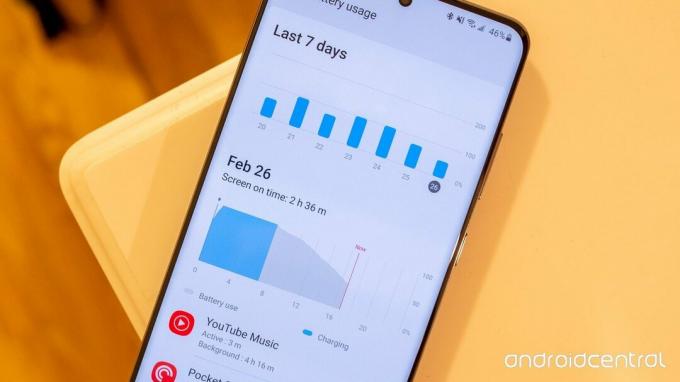 Источник: Эндрю Мартоник / Android Central
Источник: Эндрю Мартоник / Android Central
В серии Galaxy S20 есть действительно длительное время автономной работы, особенно для более крупных S20 + и S20 Ultra из-за их огромной емкости. Тем не менее, все мы используем наши телефоны по-разному, и мы знаем, что независимо от того, насколько хорошо работает аккумулятор каждый день, будут возникать ситуации (и проблемы), которые заставят нас захотеть большего. Вот как можно увеличить время автономной работы вашего Galaxy S20, S20 + или S20 Ultra.
Отключить обновление дисплея 120 Гц
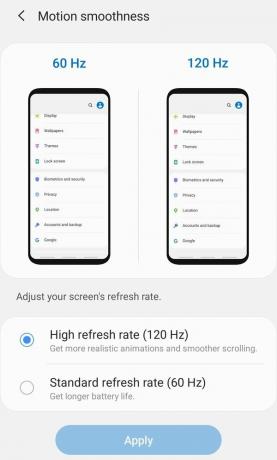 Источник: Android Central
Источник: Android Central
Серия Galaxy 20 - первая от Samsung с экраном с высокой частотой обновления до 120 Гц, поэтому было удивительно видеть, что телефоны выходят из коробки с более низкой частотой обновления 60 Гц. После тестирования телефонов мы понимаем, почему: он использует много дополнительной батареи.
Если вы включили режим обновления 120 Гц - и мы не будем винить вас ни в чем, потому что на него приятно смотреть - и у вас менее звездное время автономной работы, это отличное место для начала. В зависимости от того, сколько времени вы используете на экране в течение дня, простое включение обновления 120 Гц может сократить время автономной работы на 25%. Это много!
Возможно, вы захотите вернуться к 60 Гц и посмотреть, решит ли это проблему с батареей - если не все время, то по крайней мере в те дни, когда вы планируете использовать свой телефон тонны.
Настроить (или отключить) Always On Display
 Источник: Android Central
Источник: Android Central
Дисплеи Samsung невероятно эффективны, но с включенной частью дисплея Все время может по-прежнему использовать значительный заряд батареи к концу дня. Вы можете ограничить этот расход, изменив настройки Always On Display. Войти в Настройки, Экран блокировки а также Всегда на дисплее настроить его.
Самая простая заставка - просто выключить ее, но для пользователей, заботящихся о заряде батареи, есть лучший выбор: вместо этого переключиться на «Нажмите, чтобы показать». При этом у вас все еще может быть полнофункциональный Always On Display, но он будет отображаться только при нажатии на экран. Это позволяет легко коснуться телефона, стоящего на столе, получить краткую информацию, которая вам нужна, а затем снова выключить его.
Для повышения вы можете использовать Показывать по расписанию чтобы он был включен только в течение дня, когда он вам понадобится больше всего. Например, вы можете захотеть просто посмотреть его в течение рабочего дня, а не утром или вечером. Используя расписание, вы можете отключить Always On Display в течение нескольких часов в день, когда он вам все равно не понадобится, и это приведет к экономии заряда батареи.
Изолируйте приложения, разряжающие аккумулятор
 Источник: Android Central
Источник: Android Central
Ваш телефон будет заранее уведомлять вас, когда он замечает отдельные приложения, которые, похоже, используют больше, чем их справедливая доля мощности, но вы можете провести собственное расследование. Под Настройки, Уход за устройством а также Аккумулятор вы увидите с телефона предупреждения о разряде батареи, но вы также можете нажать Использование батареи и увидеть более подробную информацию. Здесь будет отображаться каждое приложение, использующее аккумулятор с момента последней зарядки, и вы увидите все, что может потреблять больше, чем вы ожидали.
Если вы коснетесь приложения, вы увидите дополнительную информацию о том, когда оно работало и сколько заряда использовалось. Очевидно, что иногда приложения должны иметь возможность работать в фоновом режиме, и чем больше приложение работает и обновляется за кулисами, тем больше заряда батареи оно потребляет. Так что не беспокойтесь сразу, если мультимедийное приложение или что-то, что регулярно обновляется в фоновом режиме, разряжает батарею! Единственное, о чем здесь стоит беспокоиться, - это если вы не Активное использование отображается в этом списке как потребление батареи на несколько процентов в день.
Когда вы обнаруживаете приложение, которое, по вашему мнению, плохо себя ведет, первым делом нужно открыть его и проверить его настройки, чтобы узнать, можно ли что-то сделать, чтобы держать его под контролем. Иногда настройки приложения по умолчанию не идеальны для вашей батареи, но с некоторыми настройками их можно проверить. Если это не сработает, переходите к следующему совету.
Удалите (или спите) редко используемые приложения
Если вы обнаружите приложения, которые постоянно нарушают заряд батареи, вы можете с самого начала отключить их, спав или удалив приложения, которые вы знать вы не используете или у вас разрядился аккумулятор, который невозможно удержать в очереди. Вернувшись к настройкам батареи, в разделе «Управление питанием приложений» вы можете увидеть, что телефон автоматически переводит «неиспользуемые» приложения в спящий режим в зависимости от того, какие приложения вы активно используете. Вы можете увидеть список в разделе «Спящие приложения» и вручную добавить другие приложения, если хотите - спящие приложения не могут запускаться в фон, который отлично подходит для автономной работы, но также снижает их способность отправлять уведомления или обновлять данные на своих своя. Это означает, что вы должны делать это только с некритическими или редко используемыми приложениями.
 Источник: Android Central
Источник: Android Central
Сделав еще один шаг, вы можете перейти в раздел «Приложения для глубокого сна» - эти приложения будут никогда работают в фоновом режиме, хотя они будут работать нормально, когда вы их откроете. В отличие от обычных приложений для сна, открытие этих приложений не сбрасывает их таймер для возврата в режим сна. Как только вы их закроете, они больше не смогут работать. Вероятно, на вашем телефоне есть несколько приложений, которые вы действительно не нужно работать в фоновом режиме, и если вы поместите их всех в режим глубокого сна, общая экономия энергии может быть заметной.
И, конечно же, вы всегда можете просто удалить ненужные приложения. Хорошее практическое правило для телефона Samsung заключается в том, что после того, как приложение автоматически переводится в спящий режим, это хороший признак того, что оно может вам вообще не понадобиться. Помните, что вы всегда можете переустановить любое из своих приложений из Play Store, используя раздел «библиотеки» в магазине.
Ознакомьтесь с режимами энергосбережения
 Источник: Android Central
Источник: Android Central
У Samsung есть два разных режима энергосбережения, с настраиваемыми параметрами в каждом из них. Под Настройки, Уход за устройством а также Аккумулятор ты найдешь Режим мощности. По умолчанию телефон находится в «Оптимизированном», но есть также два разных уровня энергосбережения.
«Режим среднего энергосбережения» предназначен для экономии энергии без существенного влияния на работу телефона. По умолчанию он отключает Always On Display, ограничивает производительность процессора на 30%, снижает яркость экрана на 10% и устанавливает разрешение экрана на FHD + (которое уже есть по умолчанию). Каждый из них тоже настраивается. Однако большая экономия достигается за счет блокировки приложений, получающих доступ к вашему местоположению или подключению к данным в фоновом режиме. Все вместе вы можете добавить пару часов к своей батарее.
«Режим максимального энергосбережения» отключает практически все, что делает ваш телефон «умным», чтобы продлить срок службы батареи как можно дольше. В дополнение ко всем вышеупомянутым изменениям ваш телефон переключается в темный режим и упрощенный домашний экран, а также еще больше ограничивает приложения. В то время как режим среднего энергосбережения можно использовать регулярно без особого воздействия, режим максимального энергосбережения больше похож на «крайний вариант», когда вы знаете, что не сможете заряжать в течение длительного времени.
Вы можете добавить виджет «Режим питания» к быстрым настройкам тени уведомлений, который позволит вам быстро переключаться между режимами, если вы часто перескакиваете вперед и назад.
Когда вам нужно зарядить, делайте это быстро
Независимо от того, что вы делаете, вам нужно будет зарядить свой телефон. С таким же успехом вы можете максимально использовать время, когда вы привязаны к зарядному устройству, приобретая лучшие аксессуары - проводные, беспроводные и портативные.

Зарядное устройство Samsung в коробке - отличный выбор для быстрой зарядки телефона, но если вам нужно второе зарядное устройство, есть более дешевые альтернативы, чем у Samsung. Aukey предлагает идентичную скорость зарядки USB-C, а также возможность заряжать второе устройство с помощью USB-A за меньшие деньги.

Зарядка на ходу важна для многих людей, и собственная батарея Samsung - это здорово, если вам нравится удобство зарядки нескольких устройств. а также с помощью беспроводной зарядки. Это не дешево, но это качественный аккумулятор.

На данный момент это единственное зарядное устройство, которое, как мы надеемся, действительно заряжает S20 мощностью 15 Вт - большинство зарядных устройств 15 Вт. на данный момент используют другой протокол - и благодаря недавнему снижению цен он наконец оправдывает свою цену тег!
Выключите 5G
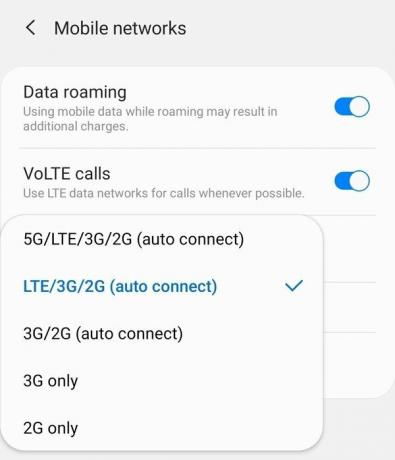 Источник: Android Central
Источник: Android Central
Каждый Galaxy S20 поддерживает 5G, независимо от того, поддерживает ли его ваш оператор связи, и вы живете в зоне 5G или нет. Включение 5G не должно сильно разряжать батарею, но если вы точно знаете, что в любом случае не увидите 5G, вы можете также выключить его, чтобы не думать об этом.
Войти в Настройки, Подключения, Мобильные сети и нажмите на Сетевой режим чтобы изменить параметры подключения. Каждый оператор связи может изменить макет этого диалогового окна, поэтому он может немного отличаться при переходе в настройки. Но должна быть какая-то возможность ограничить телефон LTE или 4G, а не 5G. В случае Verizon вам, вероятно, придется переключиться с «GLOBAL», чтобы отключить 5G.
Получите больше Galaxy S20

- Обзор Samsung Galaxy S20 Ultra
- Обзор Samsung Galaxy S20 +
- Обзор Samsung Galaxy S20
- Лучшие чехлы для Galaxy S20
- Лучшие защитные пленки для Galaxy S20
- Лучшие чехлы для Galaxy S20 +
- Лучшие защитные пленки для Galaxy S20 +
- Лучшие чехлы для Galaxy S20 Ultra
- Лучшие защитные пленки для Galaxy S20 Ultra
- От 1000 долларов на Amazon
Мы можем получать комиссию за покупки, используя наши ссылки. Учить больше.

Лучшие телефоны Android с расширяемой памятью.
Ищете лучшие телефоны с расширяемой памятью для всех ваших фильмов и музыки? Вы пришли в нужное место.

Украсьте свой Galaxy S20 Ultra этими кожаными чехлами.
Вы никогда не ошибетесь, выбрав кожаный чехол, особенно если он предназначен для такого премиального телефона, как Galaxy S20 Ultra. Вот наш лучший выбор!

Ваш Galaxy S20 + заслуживает только лучших кожаных чехлов.
Такой большой и мощный телефон, как Galaxy S20 +, заслуживает премиального чехла. Вот наш выбор лучших кожаных чехлов для телефона!

Андрей Мартоник
Эндрю - исполнительный редактор Android Central в США. Он был энтузиастом мобильных устройств со времен Windows Mobile, а с 2012 года освещает все, что связано с Android, с уникальной точки зрения. Для предложений и обновлений вы можете связаться с ним по адресу [email protected] или в Twitter по адресу @andrewmartonik.
